sekedar melengkapi artikel sebelumnya nih, Mikrotik Simulator Dengan GNS3 kebetulan saya juga udah janji mau membahas bagaimana sih cara menghubungkan Mikrotik di dalam GNS3 ke PC Host kita. Langsung aja.
Konfigurasi Mikrotik GNS3 dengan Winbox melalui PC Host
Membuat loopback Interface.
Untuk membuat Mikrotik agar bisa terhubung dengan PC Host maka kita perlu membuat interface yang nantinya digunakan untuk menghubungkan antara mesin di GNS3 dengan PC Host kita. Disini saya akan membuat loopback interface.
- Pertama-tama klik Start kemudian cari hdwwiz di Windows
- Klik Next
- Klik Next
Menghubungkan Mikrotik GNS3 ke PC Host
Sekarang Kita buat cloud di dalam GNS3, disini cloud dilambangkan sebagai PC kita sendiri. Kemudian tinggal menambahkan loopback interface di cloud tersebut untuk menghubungkan ke PC host kita.
Klik dua kali pada Cloud kemudian di tab NIO Interface tambahkan loopback adapter
Secara Teknik GNS3 dari router ke cloud tidak bisa langsung terhubung, kita perlu menambahkan Ethernet Switch untuk menghubungkanya.
Sekarang kita coba remote Mikrotik Melalui Winbox dari PC kita, Sesuaikan IP dan MAC dari Mikrotik Router agar bisa terhubung melalui Winbox.
Connect dan Selesai.
Mudah Bukan ? sekarang kita bisa dengan mudah remote Mikrotik di GNS3 melalui PC Host kita dengan Winbox.







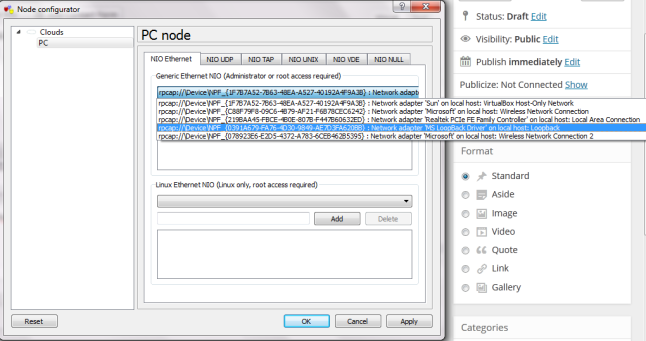



EmoticonEmoticon